5 passaggi per configurare un negozio Facebook di Shopify
Pubblicato: 2022-07-29L'eCommerce è aumentato vertiginosamente nelle vendite, grazie alla pandemia prevalente. Pertanto, non sorprende che molti venditori si rivolgano per aprire negozi online. Scegliere la tua piattaforma di eCommerce per facilitare il tuo e-store può essere travolgente; questo è in aggiunta ad altri costi come la protezione di un nome di dominio, l'hosting web e altri per supportare il tuo negozio di eCommerce.
Perché non renderlo semplice configurando un negozio Facebook di Shopify? Cosa significa questo? Gestisci il tuo e-store su Facebook, alimentato da Shopify. Se hai già un seguito su Facebook, creare un negozio Shopify su Facebook è un gioco da ragazzi. Dopotutto, molti venditori hanno beneficiato di un negozio Facebook di Shopify.
Per configurare il tuo negozio Facebook Shopify, devi avere un piano Shopify di base o superiore, avere un account Facebook Business Manager collegato alla pagina Facebook della tua attività e un account pubblicitario con un ruolo di amministratore per il Business Manager. I passaggi sono piuttosto semplici, quindi diamo un'occhiata ai cinque semplici passaggi per configurare il tuo Shopify Facebook Store:
1. Prepara il tuo Facebook
Crea una pagina aziendale di Facebook
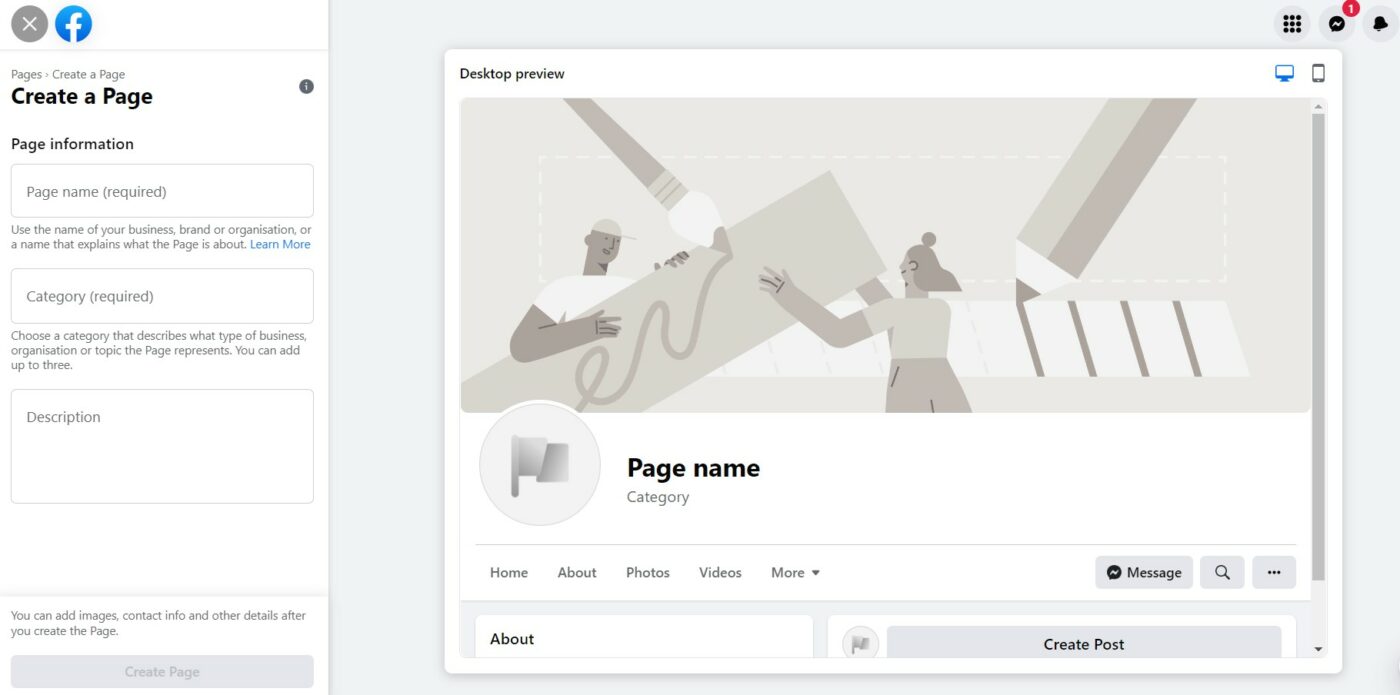
Una pagina aziendale di Facebook è un profilo di social media pubblico per scopi commerciali. Molte aziende utilizzano queste pagine aziendali per stabilire connessioni online e promuovere i propri prodotti/servizi tramite link, ultimi aggiornamenti, immagini di qualità e video.
- Vai in alto a destra del tuo Facebook e fai clic sull'icona "molti punti".
- Vai alla sezione "Crea" e scorri verso il basso, fai clic su "Pagina".
- Compila le informazioni della pagina necessarie.
- Fai clic su "Crea pagina".
- La tua pagina aziendale è pronta.
Crea un account Facebook Business Manager
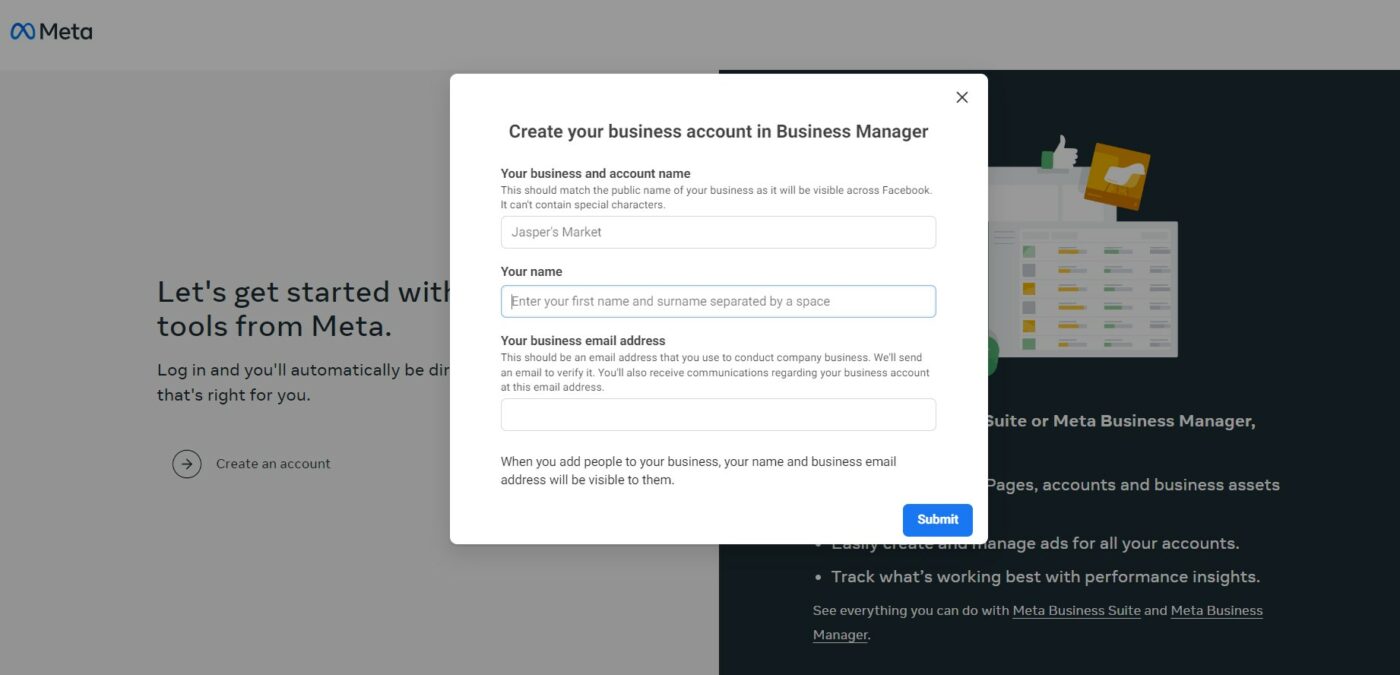
Un account Facebook Business Manager è uno strumento che aiuta a gestire la tua attività. Avrai bisogno di un profilo Facebook per creare questo account. Una volta che ti unisci a Business Manager, gli altri non possono vedere il tuo profilo Facebook personale a meno che tu non li accetti come amici. Accedi comunque a Business Manager tramite il nome utente e la password di Facebook. Tieni presente che puoi creare solo due account Business Manager.
- Vai alla pagina Facebook aziendale.
- Fai clic su "Crea un account".
- Inserisci i dettagli della tua attività e fai clic su "Invia".
- Il tuo account è stato creato.
- Verifica il tuo account facendo clic su un collegamento nell'e-mail inviata da Facebook all'e-mail fornita.
Aggiungi un account pubblicitario al tuo Business Manager
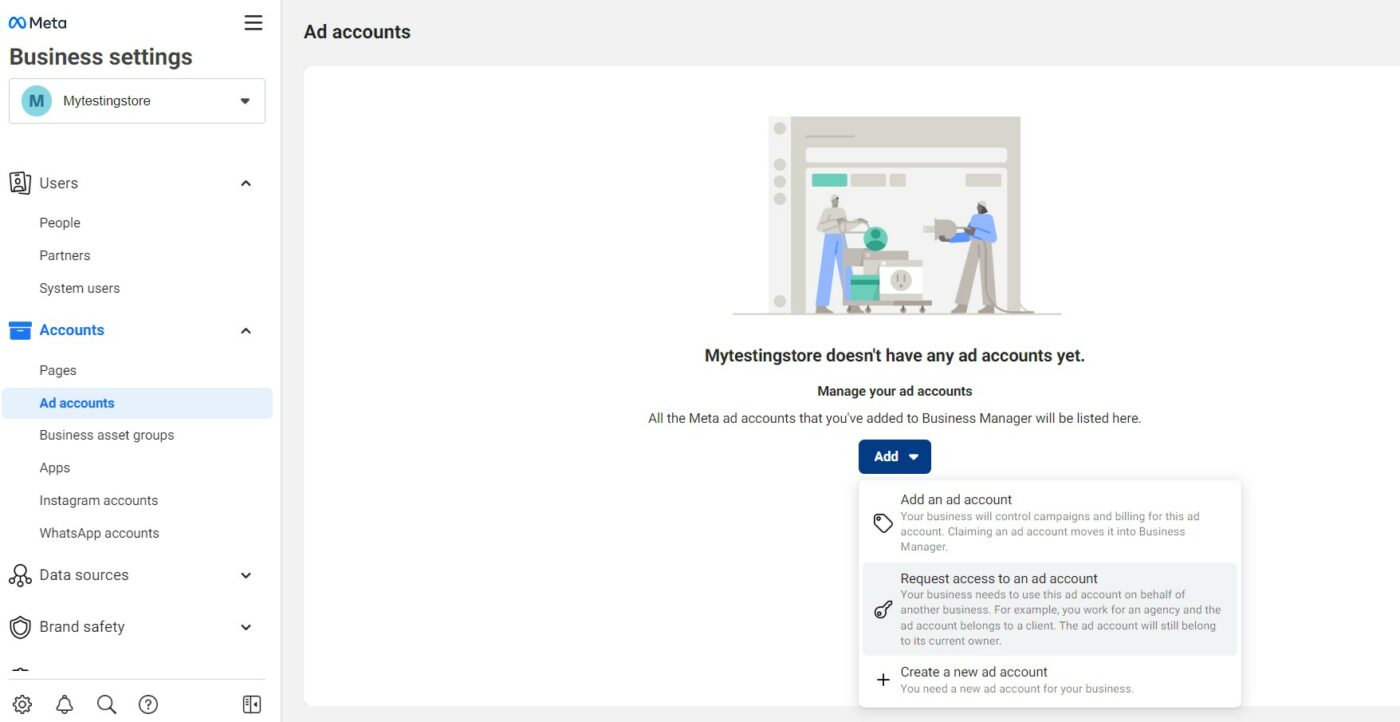
Il tuo account pubblicitario di Facebook contiene tutte le informazioni sulle tue inserzioni e le gestisci su Facebook tramite questo account.
- Hai un account pubblicitario quando ti iscrivi a Facebook per impostazione predefinita.
- Quindi, ora dovrai aggiungere il tuo account pubblicitario al tuo account Business Manager.
- Vai alla dashboard del tuo Business Manager.
- Fai clic su "Altre impostazioni aziendali".
- Fai clic su "Account pubblicitari" nel riquadro di sinistra.
- Fare clic sul menu a discesa "Aggiungi".
- Ci sono tre opzioni:
- Aggiungi un account pubblicitario : per farlo devi essere il proprietario dell'account pubblicitario e anche l'amministratore in Business Manager. Questo passaggio è irreversibile poiché il tuo account pubblicitario viene spostato in modo permanente in Business Manager.
- Richiedi l'accesso a un account pubblicitario : l'amministratore di quell'account Business Manager deve concederti l'autorizzazione per questo.
- Crea un nuovo account pubblicitario : questa è un'azione permanente che appartiene a quell'account Business Manager.
- Le prime due opzioni richiedono l'inserimento dell'ID account pubblicitario.
- Segui i passaggi fino al completamento.
2. Ottieni Shopify
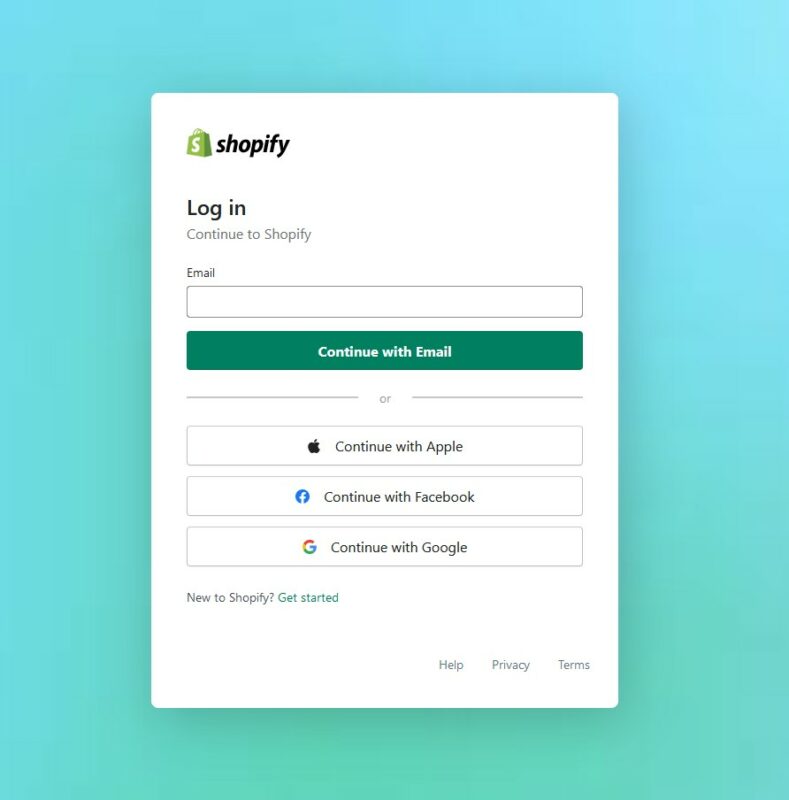
- Vai su Shopify e acquista uno dei loro piani a pagamento, oppure puoi prima provare la loro prova gratuita di 14 giorni senza carta di credito.
- Dopo aver ricevuto i tuoi dati di accesso, accedi a Shopify.
- Una volta che sei nella dashboard, facendo clic su Online Store verranno visualizzate diverse opzioni in basso nel pannello di sinistra. Vedrai una libreria di temi che può aiutarti a rendere il tuo negozio online più attraente.
3. Crea un canale Facebook di Shopify
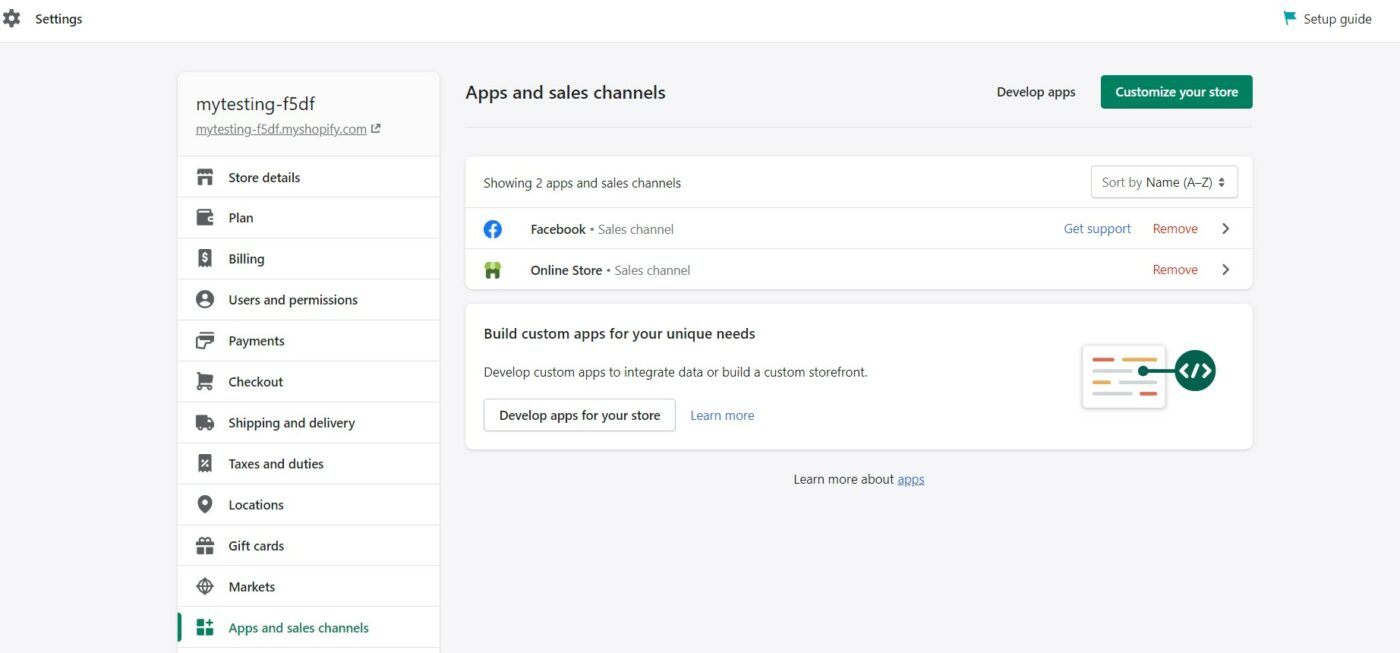
Prima di vendere su Facebook, devi avere un canale Facebook di Shopify. I prodotti nel tuo canale Facebook appariranno su Facebook Marketing, Instagram Shopping e Facebook Shop. Il tuo negozio Facebook è collegato a questo canale Facebook che stai per creare.
Per creare un canale Facebook di Shopify, devi avere un account Facebook e un negozio online. E come accennato, sia un Business Manager di Facebook che la pagina Facebook della tua azienda devono essere pronti.
Tieni presente che una pagina aziendale di Facebook è di proprietà di un solo account Facebook Business Manager. Detto questo, puoi amministrare più pagine Facebook tramite un unico account Facebook Business Manager. Inoltre, avrai bisogno di un nuovo account pubblicitario all'interno di Business Manager prima di poter creare campagne pubblicitarie di Facebook.

Nella dashboard di Shopify, fai clic su "Impostazioni". Quindi vai a e fai clic su "App e canali di vendita" nel pannello di sinistra. Vedrai il canale di vendita Facebook già creato.
4. Collega Shopify a Facebook
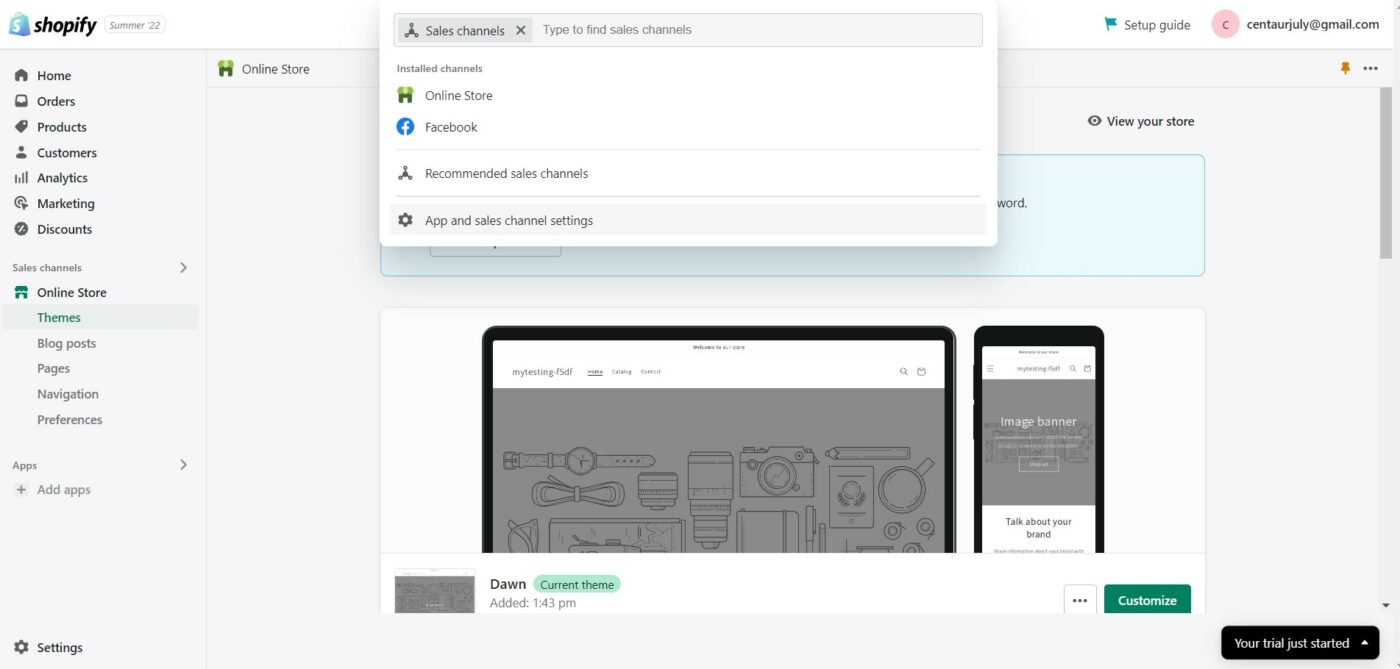
- Nella dashboard di Shopify, fai clic su "Canali di vendita".
- Vedrai i canali di vendita disponibili che includono Facebook.
- Seleziona "Facebook".
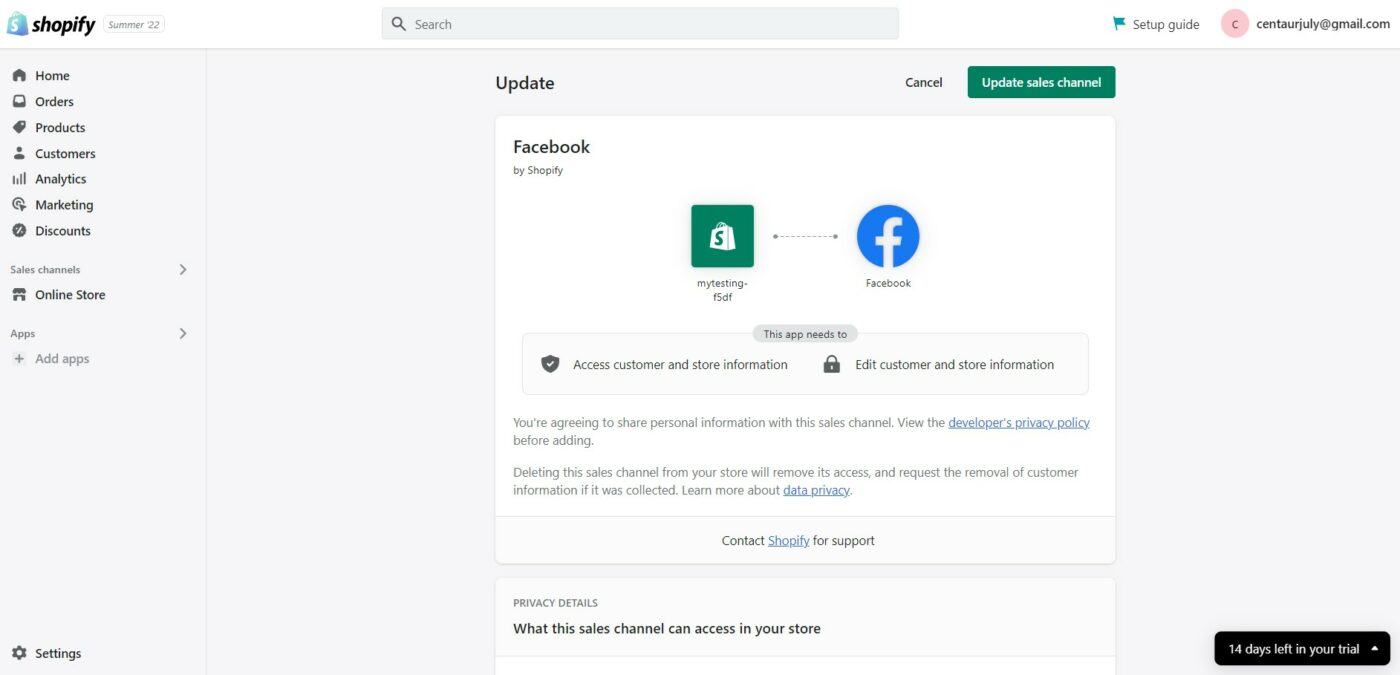
- Fai clic su "Aggiorna canale di vendita".
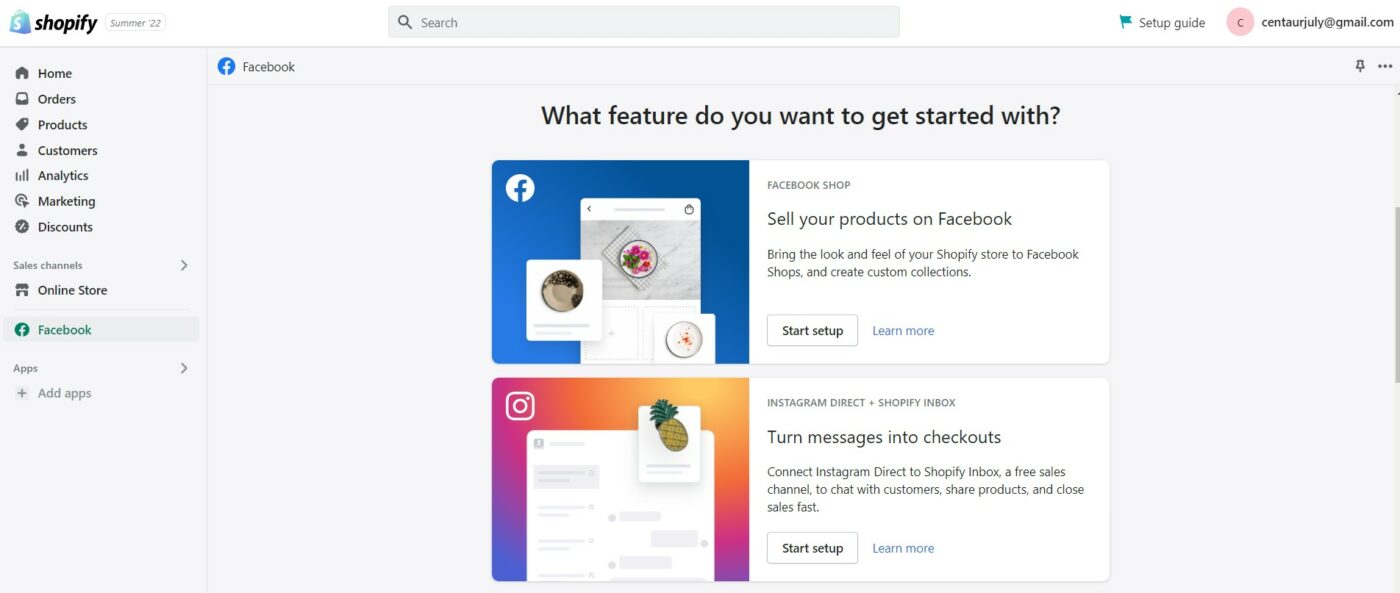
- Nella dashboard di Shopify, fai clic su "Avvia configurazione".
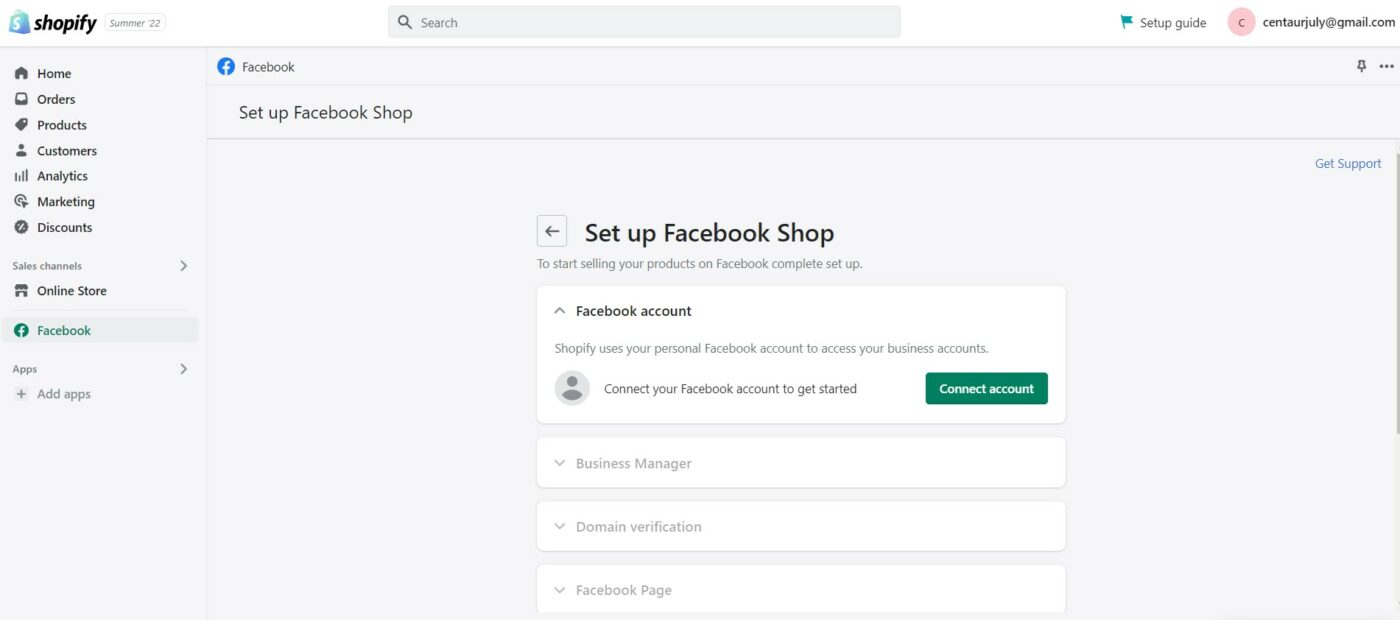
- Fai clic su "Collega account".
- Segui i passaggi successivi per confermare che consenti a Shopify l'accesso completo al tuo profilo Facebook.
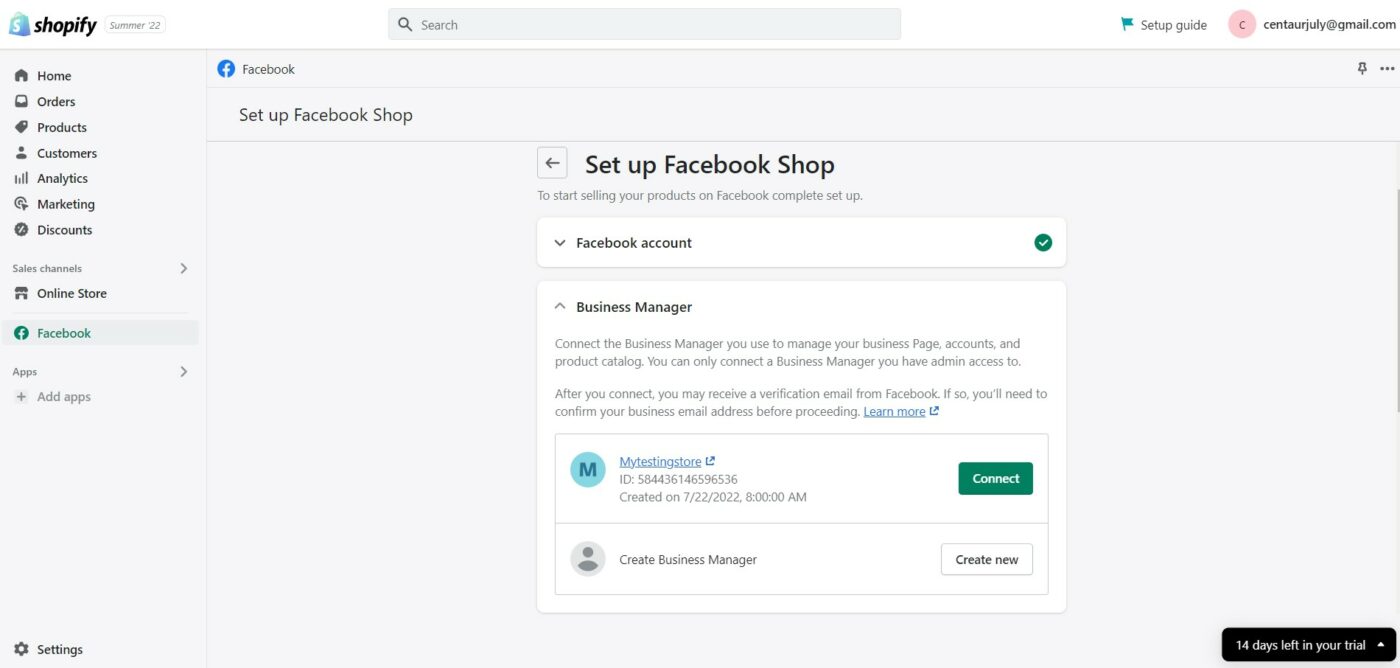
- Fai clic su "Connetti" per stabilire la connessione del tuo negozio.
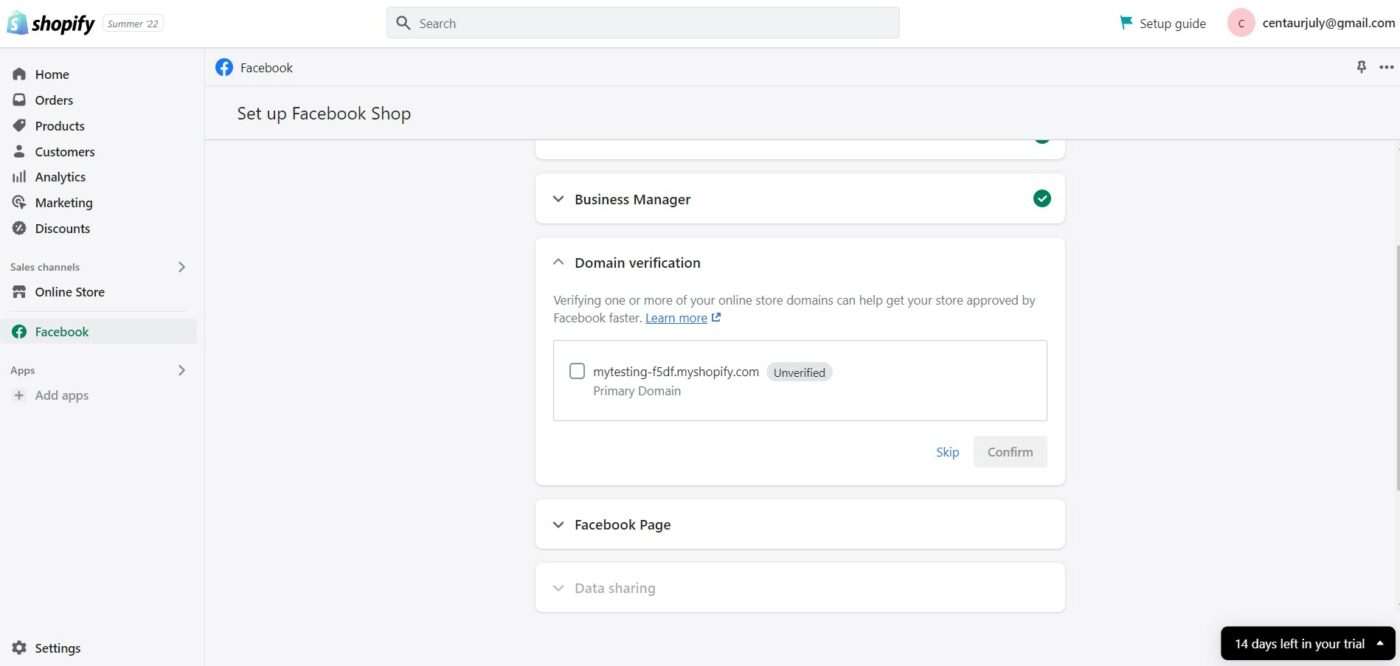
- Puoi verificare il tuo dominio in un secondo momento. Tuttavia, se lo fai ora, la tua approvazione sarà più rapida. I domini elencati nel tuo account Shopify appariranno qui.
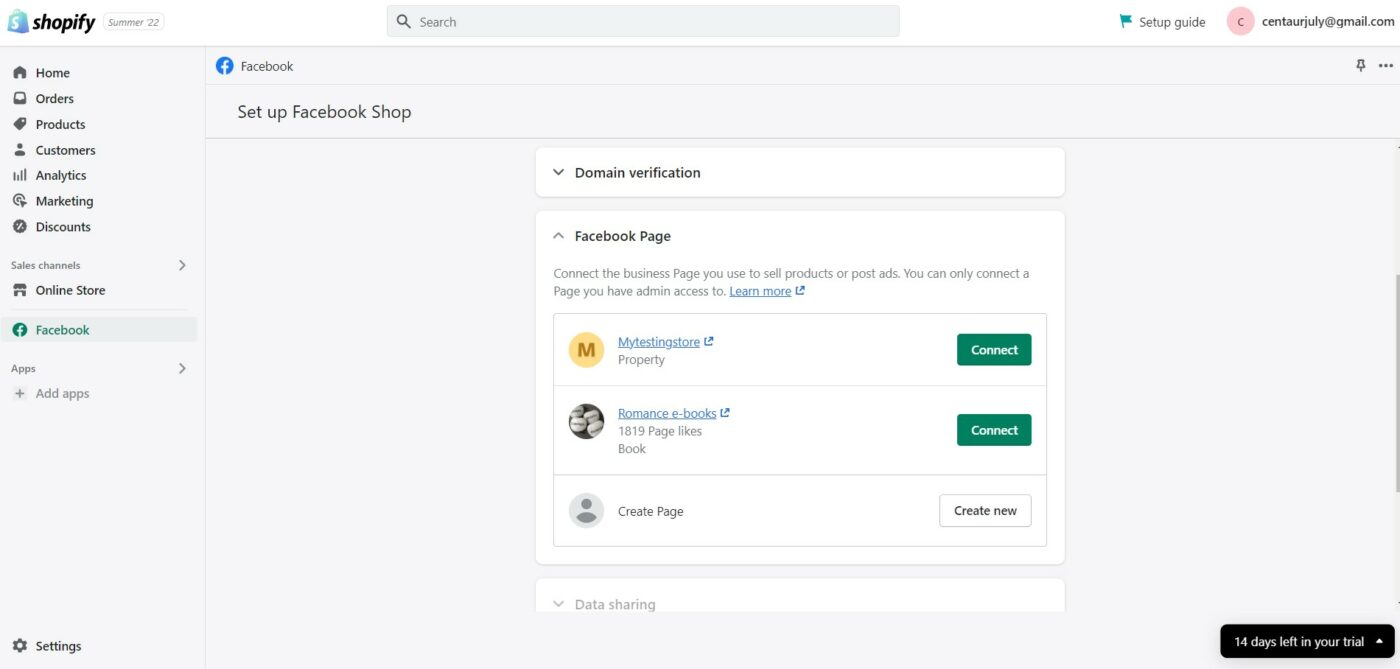
- Seleziona la tua pagina aziendale di Facebook per la connessione.
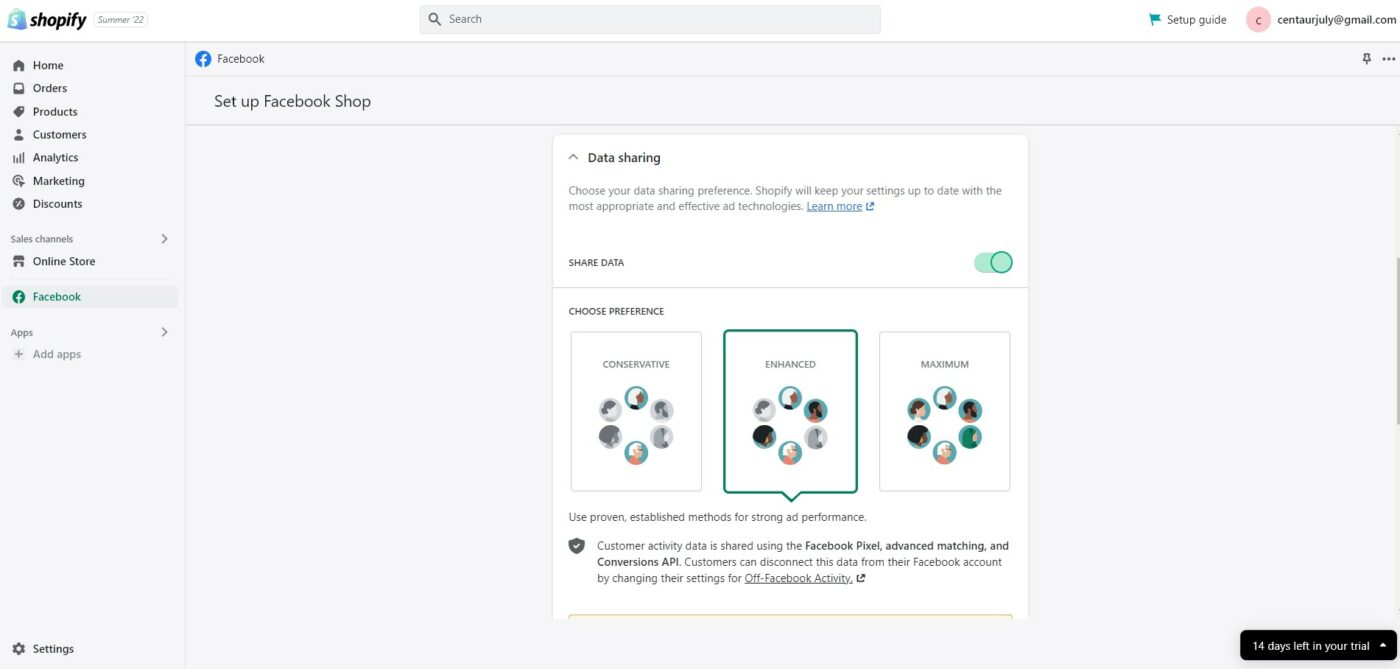
- Questa opzione di condivisione dei dati ti consente di decidere come raccogliere i dati dei clienti e il comportamento di navigazione nel tuo negozio online.
- Sebbene ciò sia facoltativo, i dati raccolti aiutano nella tua analisi di marketing. Tuttavia, tieni presente che non tutti sono a proprio agio con la condivisione dei propri dati. Assicurati di aggiornare la tua politica sulla privacy di conseguenza.
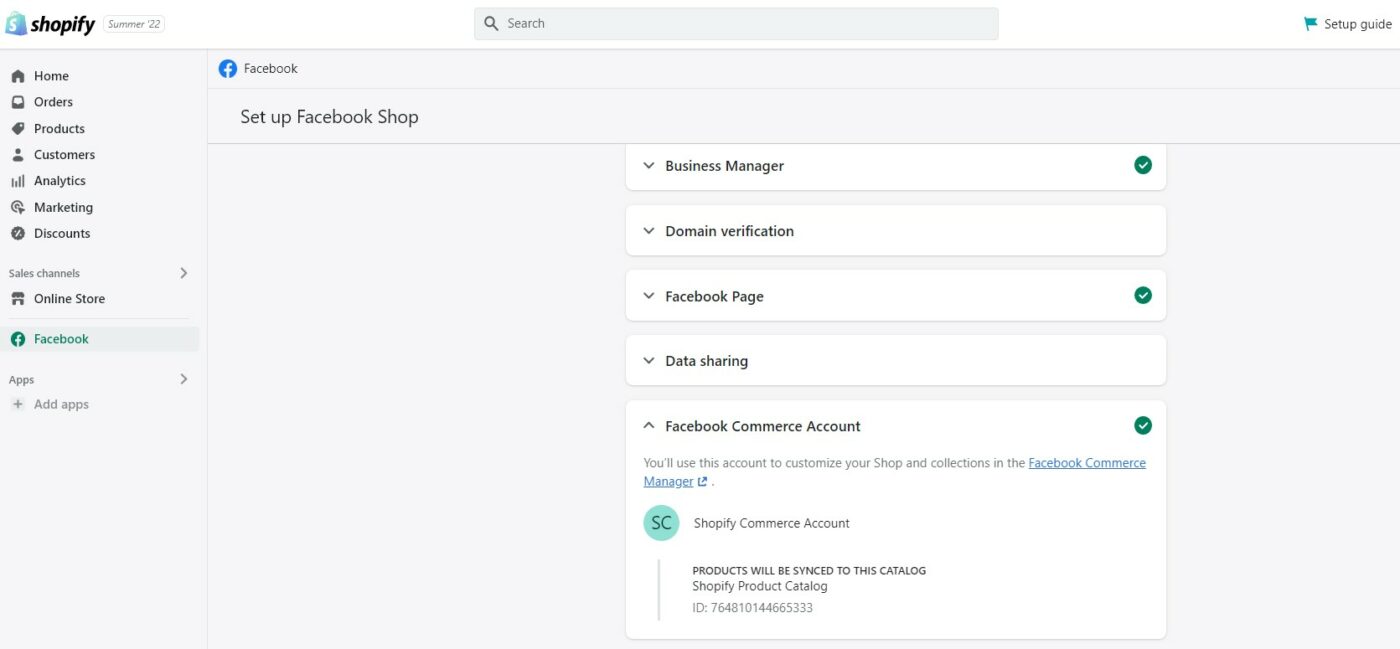
- Fai clic su "Crea nuovo". Facendo così, Facebook crea automaticamente un catalogo dei tuoi prodotti. Aggiungerai prodotti da Shopify. La tua scheda di prodotto Shopify si sincronizza automaticamente con Facebook.
- Infine, fai clic su "Accetta i termini" per completare la configurazione.
- Attendi l'approvazione da Facebook.
5. Aggiungi prodotti
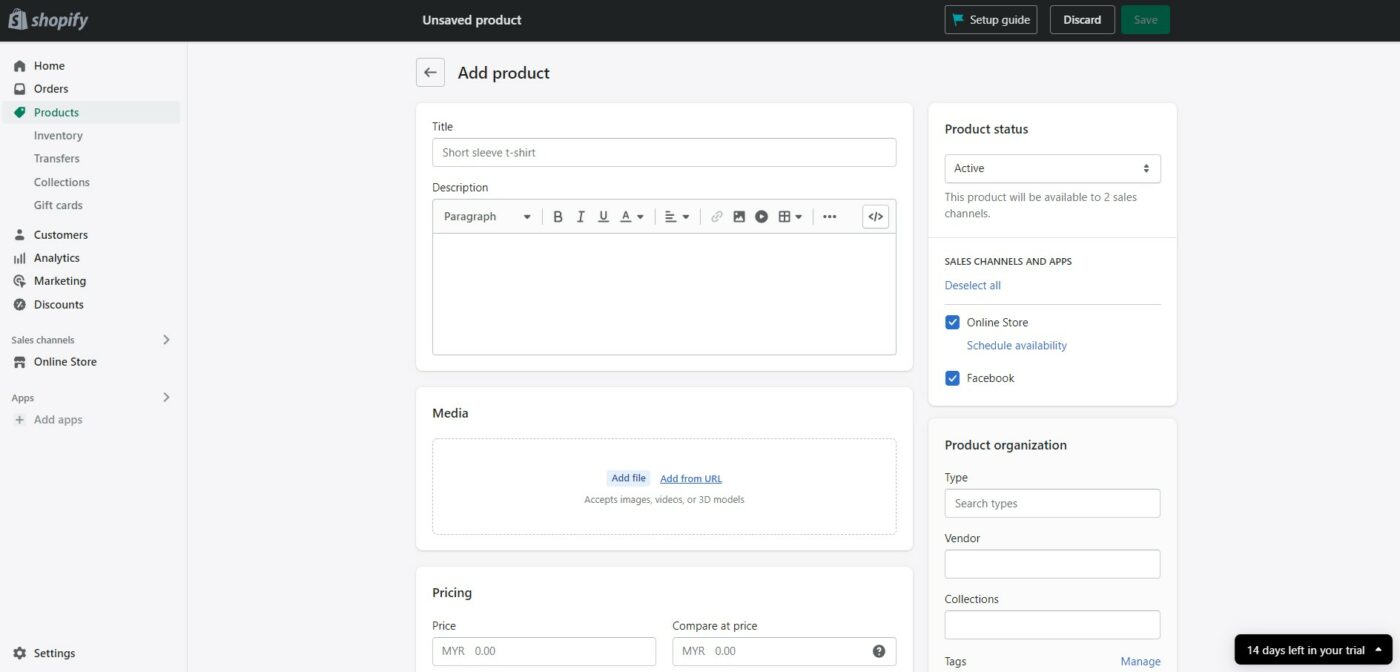
Una volta che il tuo negozio Facebook è stato approvato, puoi procedere con l'aggiunta di prodotti da vendere.
- Nella dashboard di Shopify, vai su "Prodotti", quindi "Aggiungi prodotto".
- Inserisci il nome del prodotto, la descrizione, il prezzo, le immagini e altro. Quando si conferma il prezzo, prestare attenzione a eventuali spese di spedizione tassabili per l'eCommerce.
- Una volta che il tuo prodotto è pronto per essere pubblicato, seleziona Facebook in "Canale di vendita" e salva il prodotto.
È ora di ottimizzare il tuo negozio Facebook di Shopify
Il tuo negozio Facebook di Shopify è attivo e attivo! Sebbene tu abbia collegato la tua potente piattaforma di eCommerce Shopify a Facebook, il viaggio è tutt'altro che finito poiché il passaggio successivo è cruciale per determinare il successo della tua attività: commercializzare il tuo negozio Facebook Shopify. Come qualsiasi altra attività, progetta una strategia di marketing adeguata per garantire che il tuo negozio Facebook di Shopify goda di un'elevata visibilità.
Identificare il tuo pubblico mirato e comprenderne il comportamento di acquisto e i punti deboli sono i pochi passaggi che devi intraprendere. Inoltre, considera l'esecuzione di annunci Facebook e un programma di riferimento. Esegui campagne promozionali insieme a offerte di spedizione gratuita. Gli omaggi aiutano sicuramente a diventare virali. Tieni traccia e modifica continuamente lungo il percorso per mettere a punto la tua strategia di marketing per ottenere risultati ottimali.
Conclusione
Shopify è una solida piattaforma di eCommerce self-hosting. Quindi, se hai scelto Shopify, ha senso solo estendere la tua portata creando un negozio Shopify su Facebook. Sfrutta il potere di Facebook di diventare virale tramite i "Mi piace" dei tuoi follower e i commenti favorevoli dei loro amici.
Configurare un negozio Shopify su Facebook significa fare in modo che Facebook crei un "negozio" sulla tua pagina Facebook per te che venda i tuoi prodotti Shopify. Seguendo i cinque semplici passaggi sopra elencati, godrai dei vantaggi combinati del potente potenziale di marketing dei social media e delle ampie funzionalità di eCommerce fornite da Shopify.
